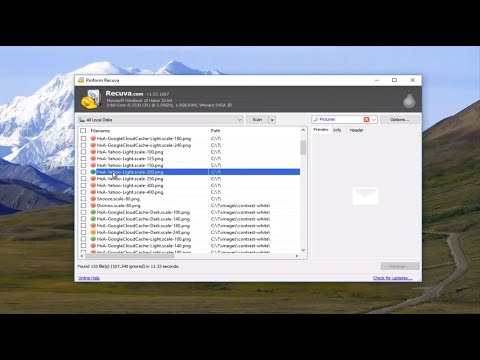Moet u 'n skoon, professioneel ogende video maak, maar weet u nie waar om te begin nie? iMovie is 'n eenvoudige oplossing wat almal kan help om eenvoudig video's van hul tuis -iMac of Macbook te wysig.
Stappe

Stap 1. Laai 'n video op in 'n formaat wat versoenbaar is met u weergawe van iMovie

Stap 2. Stoor video onder die titel wat u later sal ken

Stap 3. Skep nou 'n nuwe projek waarin u u video kan wysig

Stap 4. Kies die video onderaan die gebeurtenisbiblioteek, en kies dan gedeeltes van die video deur van die gewenste begin na stoppunte oor die video te sleep

Stap 5. Sleep hierdie keuse na die projekarea om met die video te begin

Stap 6. Gaan voort om die gewenste snitte in die projekgebied te voeg, sodat die kyker dit tydens die finale produk kan sien